The Steam Deck легко надає доступ до вашої бібліотеки назв Steam і може працювати з усіма, крім найвимогливіших ігор — але іноді цього просто недостатньо. Увійдіть у Xbox Game Pass, послугу підписки, наповнену іграми від Microsoft, більшість із яких доступна для гри як на Xbox, так і на ПК.
Рекомендовані відео
Помірний
30 хвилин
Steam Deck
Підписка на Xbox Game Pass
Ця сумісність також означає, що ви можете грати в останні хіти на Game Pass Halo Infinite або майбутній Starfield на вашій Steam Deck, де б ви не були. Все, що для цього потрібно, це правильна настройка. Ми покажемо вам, що саме вам потрібно і що робити.
Як увімкнути ігри Xbox Game Pass на Steam Deck
Хоча це може бути очевидним, пам’ятайте, що ви повинні бути зареєстровані в Steam і мати активний обліковий запис Xbox Game Pass або підписка на Game Pass Ultimate, щоб ці кроки спрацювали.
Крок 1: Це набагато легше, якщо у вас є час підключити Steam Deck до миші та клавіатури, перш ніж почати. Радимо сісти за робочий стіл, щоб зробити цей крок легким.
Крок 2: Увімкнувши Steam Deck, натисніть центральну кнопку пар кнопку. Коли відкриється меню, виберіть потужність, потім виберіть Переключитися на робочий стіл. Це призведе до перемикання в режим настільного комп’ютера Linux, який дає змогу пряміше контролювати широкий спектр налаштувань (щоб це працювало, вам не потрібно під’єднувати Deck до справжнього настільного монітора).
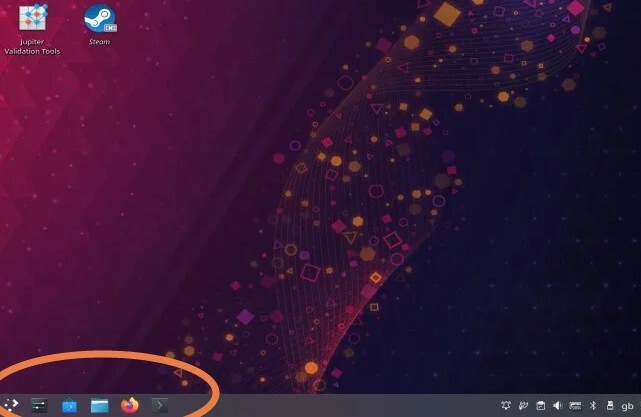
Пов'язані
- Ми склали рейтинг усіх найкращих (і найгірших) звуків запуску системи відеоігор
- Asus ROG Ally проти. Steam Deck: ось як вони порівнюються
- Є новий конкурент ROG Ally, і він ще більш портативний
крок 3: Подивіться на кнопку на панелі завдань і виберіть піктограму, схожу на синю сумку для покупок. Це відкриє Відкрийте для себе програмний центр. У Центрі програмного забезпечення знайдіть трирядкову кнопку «гамбургер» і виберіть її, а потім виберіть Додатки, потім перейдіть до Інтернет розділ, потім знайдіть Веб-браузери.
крок 4: У списку доступних веб-браузерів знайдіть Microsoft Edge (наразі це бета-версія на Deck, але нехай це вас не зупиняє). Виберіть або клацніть правою кнопкою миші та виберіть «Установити».
крок 5: Тепер поверніться на робочий стіл Steam. Виберіть Запуск програми цього разу з панелі завдань. Виберіть Інтернет, то знайдіть Microsoft Edge (бета-версія). Клацніть його правою кнопкою миші та виберіть Додати в Steam. Зараз в Додати гру вікно, знайдіть Microsoft Edge ще раз і виберіть Додати вибрані програми кнопку внизу.
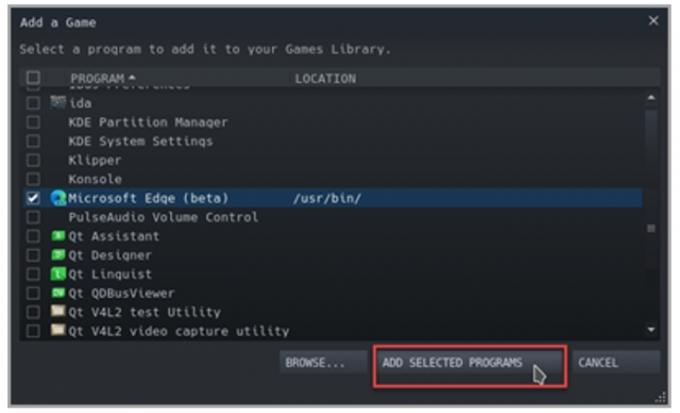
Крок 6: Поверніться на робочий стіл і виберіть Запуск програми знову. Цього разу вибирайте система, а потім виберіть Консоль щоб відкрити вікно терміналу. Настав час ввести деякі команди! Введіть цю команду та натисніть Введіть ключ потім:
flatpak --перевизначення користувача --filesystem=/run/udev: ro com.microsoft. Край
Щоб вийти з Konsole, введіть "вихід" і виберіть Введіть ключ.
Крок 7: Повернувшись на робочий стіл, виберіть пар значок, щоб відкрити Steam. Іди до свого Бібліотека, то знайдіть Microsoft Edge (бета-версія) тут. Клацніть його правою кнопкою миші та виберіть Властивості. Тут ви внесете кілька важливих змін.
Спочатку виберіть назву Microsoft Edge поруч із піктограмою та змініть її на Xbox Cloud Gaming. Можливо, ви захочете додати (бета-версію) наприкінці, щоб пам’ятати, що це все ще триває, хоча піктограма Edge має власну мітку бета-версії, щоб допомогти.
Йти до Параметри запуску, де ви побачите командний рядок. Ви захочете залишити розділ, який говорить «e @@u @», але замінити все, що йде після нього, новою командою:
--window-size=1024,640 --force-device-scale-factor=1,25 --device-scale-factor=1,25 --kiosk " https://www.xbox.com/play"
Це, по суті, перетворює Edge на Xbox Cloud Gaming, дещо заплутане обхідне рішення, яке Microsoft планує вдосконалити в майбутньому, але поки що воно працюватиме. Просто пам’ятайте, що піктограма Edge насправді означає доступ до ігор Xbox. Технічно ви можете вимкнути піктограму для іншого зображення, але це багато роботи для функції, яка, сподіваємось, буде замінена в якийсь момент у майбутньому, тому ми можемо залишити її.

Крок 8: Ви також можете керувати макетом контролера вашої нової програми Xbox Cloud Gaming у своєму Steam Бібліотека, тому переконайтеся, що ви встановили для неї макет, який вам подобається грати в ігри Xbox, клацнувши правою кнопкою миші, а потім вибираючи Керувати і Компонування контролера.
Крок 9: Це повинно бути так! Повернутися до свого Ігровий режим, і ви зможете вибрати піктограму Xbox Cloud Gaming і ввійти за допомогою свого облікового запису Microsoft, щоб розпочати роботу.
Рекомендації редакції
- У вересні ваша підписка на Xbox Live Gold перетвориться на Xbox Game Pass Core
- Останнє доповнення Xbox Game Pass – це багатокористувацький шутер, який потрібно спробувати
- Як встановити Windows 11 або Windows 10 на Steam Deck
- Як вимкнути сповіщення на Xbox Series X/S
- Водолаз Дейв: найцінніші речі та як їх продати
Оновіть свій спосіб життяDigital Trends допомагає читачам стежити за динамічним світом технологій завдяки всім останнім новинам, цікавим оглядам продуктів, проникливим редакційним статтям і унікальним у своєму роді коротким оглядам.



